
- •Оглавление
- •Введение
- •Установка, переустановка и удаление системы защиты
- •Подготовка компьютера к установке
- •Требования к аппаратному и программному обеспечению
- •Предварительная подготовка
- •Установка системы защиты
- •Переустановка системы защиты
- •Удаление системы защиты
- •Общие принципы управления
- •Общие положения
- •Средства управления
- •Консоль системы защиты
- •Элементы интерфейса, используемые для вызова средств управления
- •Средства управления параметрами работы компьютера
- •Средства управления свойствами пользователя
- •Средства управления свойствами группы пользователей
- •Средства управления свойствами ресурсов
- •Шаблоны настроек
- •Настройка общих параметров по шаблону
- •Настройка свойств пользователя по шаблону
- •Удаление дополнительных шаблонов настроек
- •Переименование дополнительных шаблонов настроек
- •Экспорт и импорт шаблонов настроек
- •Управление группами пользователей
- •Просмотр информации о группах пользователей
- •Добавление доменной группы пользователей
- •Создание локальной группы пользователей
- •Удаление группы пользователей
- •Управление составом локальной группы пользователей
- •Включение доменной группы в состав локальной группы
- •Исключение доменной группы из состава локальной группы
- •Включение пользователя в состав локальной группы
- •Исключение пользователя из состава локальной группы
- •Предоставление привилегий локальной группе пользователей
- •Управление пользователями
- •Получение информации о пользователях компьютера
- •Просмотр сведений о составе пользователей компьютера
- •Просмотр перечня групп, в которые входит пользователь
- •Управление составом пользователей компьютера
- •Создание локального пользователя
- •Переименование локального пользователя
- •Включение доменного пользователя в состав пользователей компьютера
- •Удаление пользователя из состава пользователей компьютера
- •Предоставление привилегий и управление другими свойствами
- •Непосредственное предоставление привилегий
- •Управление другими свойствами пользователей
- •Настройка механизмов контроля входа
- •Учетные записи и пароли
- •Параметры блокировки учетной записи
- •Управление состоянием учетных записей
- •Управление режимами использования пароля
- •Аппаратные средства идентификации и аутентификации
- •Подключение устройства
- •Настройка устройства
- •Отключение устройства
- •Персональные идентификаторы
- •Временная блокировка компьютера
- •Настройка параметров блокировки
- •Снятие блокировки
- •Настройка механизмов контроля и регистрации
- •Регистрация событий
- •Настройка параметров журнала безопасности
- •Настройка общего перечня регистрируемых событий
- •Настройка персонального перечня регистрируемых событий
- •Дополнительный аудит
- •Контроль целостности
- •Просмотр заданий контроля и их параметров
- •Настройка заданий контроля
- •Управление заданиями
- •Корректировка настроек механизма контроля целостности
- •Корректировка эталонных значений
- •Анализ нарушений и восстановление ресурсов
- •Настройка механизмов управления доступом и защиты ресурсов
- •Механизмы разграничения доступа
- •Полномочное управление доступом
- •Управление режимом работы
- •Управление уровнем допуска пользователя
- •Управление категорией конфиденциальности ресурса
- •Правила работы с конфиденциальными документами
- •Настройка шаблонов грифа конфиденциальности
- •Печать конфиденциального документа из Microsoft Word
- •Замкнутая программная среда
- •Порядок настройки
- •Включение механизма замкнутой программной среды на компьютере
- •Настройка регистрации событий
- •Включение и настройка режима работы замкнутой среды для пользователя
- •Формирование списка разрешенных для запуска программ
- •Корректировка параметров замкнутой среды
- •Доступ к дискам и портам
- •Включение механизма разграничения доступа к дискам и портам
- •Предоставление прав доступа
- •Управление режимами
- •Затирание данных
- •Усиление защищенности
- •Запреты и ограничения
- •Общие запреты и ограничения
- •Персональные запреты и ограничения
- •Работа с журналом безопасности
- •Программа просмотра журнала
- •Интерфейс программы просмотра журналов
- •Управление положением и размером окон
- •Типовые операции при работе с журналом
- •Обновление записей в окне просмотра событий
- •Сортировка записей
- •Изменение состава и порядка отображения характеристик
- •Печать записей журнала
- •Очистка журнала
- •Сохранение записей журнала в файле
- •Поиск нужной записи
- •Приложение
- •Привилегии пользователя
- •Привилегии на работу в системе
- •Привилегии на администрирование системы
- •Запреты и ограничения
- •Формат UEL-файла
- •Типы контролируемых ресурсов
- •Атрибуты доступа
- •Атрибуты доступа к дискам
- •Запреты на доступ к локальным ресурсам компьютера
- •Консоль системы защиты
- •Элементы интерфейса и приемы работы. Терминология
- •Термины, используемые для описания работы с мышью
- •Элементы интерфейса и типовые приемы работы
- •Специальные приемы работы
- •Терминологический справочник
- •Предметный указатель

Secret Net 2000. Автономный вариант. Руководство по администрированию
Создание локальной группы пользователей
 Для создания локальной группы:
Для создания локальной группы:
1. Влевой части окна программы Проводник выберите папку"Группы пользователей".
Вправой части окна отобразится список всех групп, зарегистрированных на компьютере.
2.Установите курсор мыши в правой части окна программы "Проводник" так, чтобы он не попадал ни на один из содержащихся там объектов. Вызовите контекстное меню и выберите пункт "Создать".
Всписке групп пользователей появится новая группа, которой автоматически будет присвоено имя "GroupNN".
3.Измените имя объекта на осмысленное мнемоническое имя новой группы пользователей, после чего нажмите <Enter>.
Примечание. Имя группы может содержать символы кириллицы, латинские символы, цифры, служебные символы и символы ‘пробел’. Запрещается использовать символы: 
Удаление группы пользователей
Процедуры удаления, как локальной группы, так и доменной – идентичны.
Примечание. После удаления локальной группы удаляются все сведения о ней, хранящиеся в системе. При удалении доменной группы с компьютера удаляются лишь сведения о ее связи с данным компьютером, асведенияосамойгруппеостаютсявсистеме.
 Для удаления группы пользователей:
Для удаления группы пользователей:
1. Выберите в левой части окна программы "Проводник" папку "Группы пользователей".
В правой части окна программы "Проводник" отобразится список групп пользователей, зарегистрированных на компьютере.
2.Вызовите контекстное меню к ярлыку с именем удаляемой группы и выберите пункт "Удалить".
Совет. Для удаления из списка нескольких объектов одновременно предварительно выделите их, используя совместно с мышью клавишу <Shift> (для выделения объектов, идущих подряд) или<Ctrl> (длявыборочноговыделения).
3.В появившемся на экране сообщении нажмите кнопку "Да" для подтверждения удаления.
Группа пользователей будет удалена из списка групп.
Управление составом локальной группы пользователей
В состав локальной группы пользователей могут быть включены: локальные пользователи, доменные пользователи и доменные группы пользователей.
Примечание. Всоставлокальнойгруппыпользователейнельзявключитьдругуюлокальнуюгруппу.
38
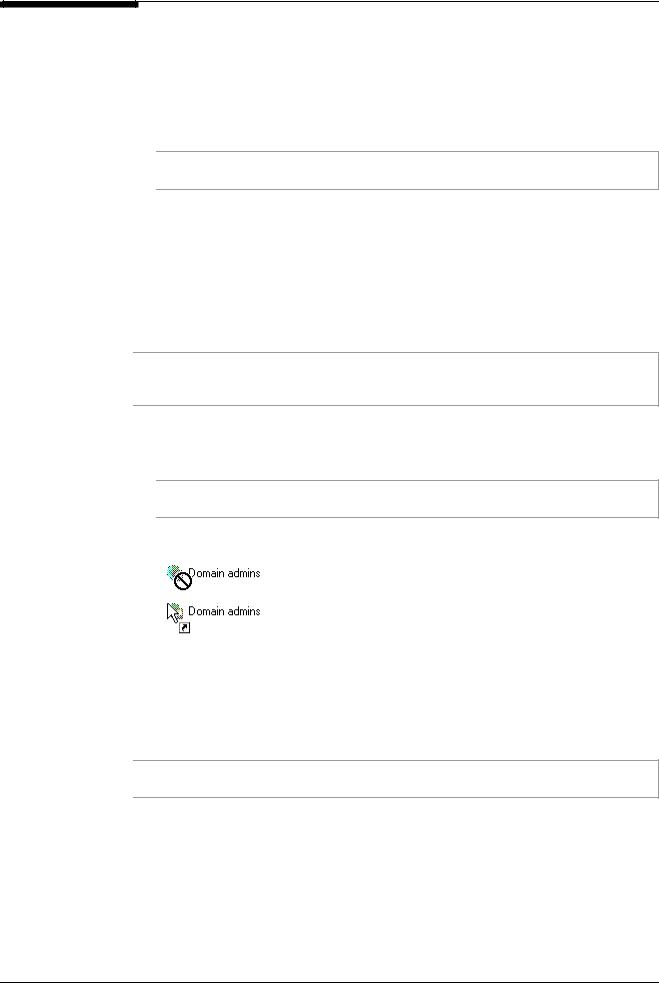
Глава 3. Управление группами пользователей
Включение доменной группы в состав локальной группы
Включить доменную группу в состав локальной группы можно через буфер обмена
(Clipboard) или методом Drag-and-Drop.
 Для включения доменной группы через буфер обмена:
Для включения доменной группы через буфер обмена:
1. В программе "Проводник" выберите ярлык с именем доменной группы, которую необходимо включить в состав локальной группы.
Совет. Для выбора нескольких объектов используйте совместно с мышью клавишу <Shift> (для выделенияобъектов, идущихподряд) или<Ctrl> (длявыборочноговыделения).
2.Скопируйте объект в буфер обмена.
3.Вызовите контекстное меню к ярлыку нужной локальной группы и выберите в нем пункт "Вставить".
На экране появится предупреждающее сообщение.
4.Подтвердите свое решение, нажав кнопку "Да".
Доменная группа пользователей будет включена в локальную группу. Пользователи данного компьютера, входящие в доменную группу будут наделены всеми правами и привилегиями, которыми обладает локальная группа.
Совет. Выполнить эту операцию можно и другим способом. Скопируйте ярлык локальной группы в буфер обмена и вставьте его в доменную группу. И в этом случае доменная группа будет включена в локальную группу.
 Для включения доменной группы методом Drag-and-Drop:
Для включения доменной группы методом Drag-and-Drop:
1. Установите курсор мыши на ярлык с именем доменной группы, нажмите и удерживайте нажатой левую кнопку мыши.
Совет. Для выбора нескольких объектов используйте совместно с мышью клавишу <Shift> (для выделенияобъектов, идущихподряд) или<Ctrl> (длявыборочноговыделения).
2.Не отпуская кнопки, перемещайте курсор мыши к ярлыку локальной группы, в которую необходимо включить доменную. Курсор будет иметь вид:
–пока он не совмещен с ярлыком группы или когда включение невозможно,
– когда включение в группу возможно.
3.Отпустите левую кнопку мыши.
На экране появится предупреждающее сообщение.
4.Подтвердите свое решение, нажав кнопку "Да".
Доменная группа пользователей будет включена в локальную группу, а пользователям данного компьютера, входящим в доменную группу, будут предоставлены права и привилегии, которыми обладает локальная группа пользователей.
Совет. Выполнить эту операцию можно и другим способом – перемещая ярлык локальной группы в доменную группу, и в этом случае доменная группа будет включена в локальную.
Исключение доменной группы из состава локальной группы
 Для исключения доменной группы из состава локальной группы:
Для исключения доменной группы из состава локальной группы:
1. В левой части окна программы "Проводник" выберите ярлык локальной группы, из которой необходимо исключить доменную группу.
39

Secret Net 2000. Автономный вариант. Руководство по администрированию
В правой части окна программы "Проводник" отобразится список ярлыков-ссылок входящих в нее пользователей и доменных групп.
2.Выберите ярлык-ссылку с именем доменной группы, которую необходимо исключить из состава локальной группы. Вызовите контекстное меню и выберите пункт "Удалить" или нажмите клавишу <Delete>.
Совет. Для выбора нескольких объектов используйте совместно с мышью клавишу <Shift> (для выделенияобъектов, идущихподряд) или<Ctrl> (длявыборочноговыделения).
На экране появится предупреждающее сообщение.
3.Подтвердите свое решение, нажав кнопку "Да".
Доменная группа будет удалена из состава локальной группы.
Включение пользователя в состав локальной группы
Состав локальной группы пользователей можно изменить, включая или удаляя из нее пользователей компьютера. Пользователь, включенный в группу, наделяется всеми правами и привилегиями, которыми она обладает.
Включить пользователя в состав группы можно через буфер обмена (Clipboard) или методом Drag-and-Drop.
 Для включения пользователя в группу через буфер обмена:
Для включения пользователя в группу через буфер обмена:
1. В программе "Проводник" выберите ярлык с именем пользователя, которого необходимо включить в состав группы.
Совет. Для выбора нескольких объектов используйте совместно с мышью клавишу <Shift> (для выделенияобъектов, идущихподряд) или<Ctrl> (длявыборочноговыделения).
2.Скопируйте объект в буфер обмена.
3.Откройте папку "Группы пользователей", вызовите контекстное меню к ярлыку с именем нужной группы и выберите в нем команду "Вставить".
На экране появится предупреждающее сообщение.
4.Подтвердите свое решение, нажав кнопку "Да". Пользователь будет включен в группу.
 Для включения пользователя в группу методом Drag-and-Drop:
Для включения пользователя в группу методом Drag-and-Drop:
1. Установите курсор на ярлык с именем нужного пользователя, нажмите и удерживайте нажатой левую кнопку мыши.
Совет. Для выбора нескольких объектов используйте совместно с мышью клавишу <Shift> (для выделенияобъектов, идущихподряд) или<Ctrl> (длявыборочноговыделения).
2.Не отпуская кнопки, перемещайте курсор мыши к ярлыку группы, в которую необходимо включить пользователя. Курсор будет иметь вид:
–пока он не совмещен с ярлыком группы или когда связь с группой невозможна,
– когда можно установить связь пользователя с группой.
3.Отпустите левую кнопку мыши.
На экране появится предупреждающее сообщение.
4.Подтвердите свое решение, нажав кнопку "Да". Пользователь будет включен в группу.
40
